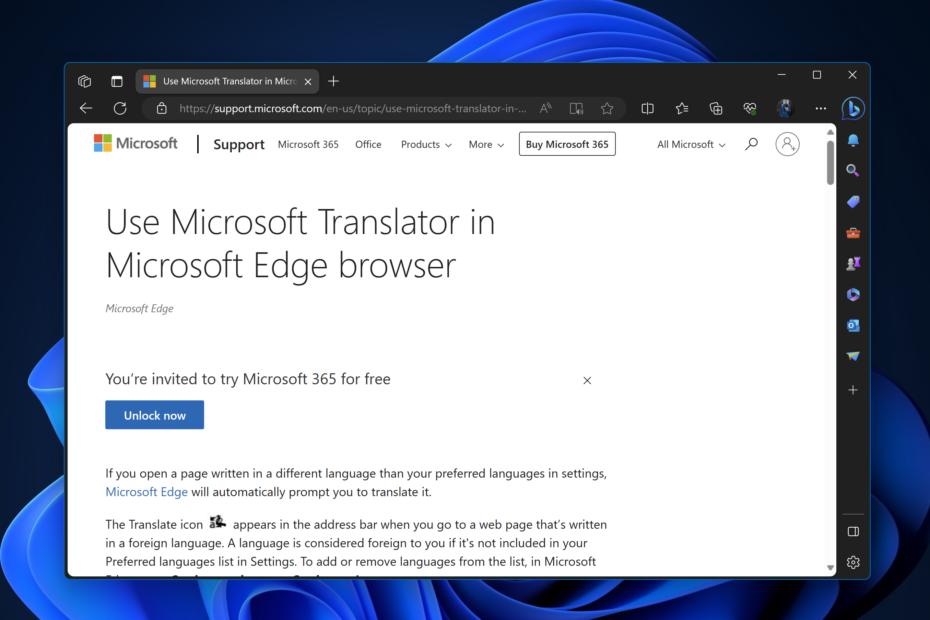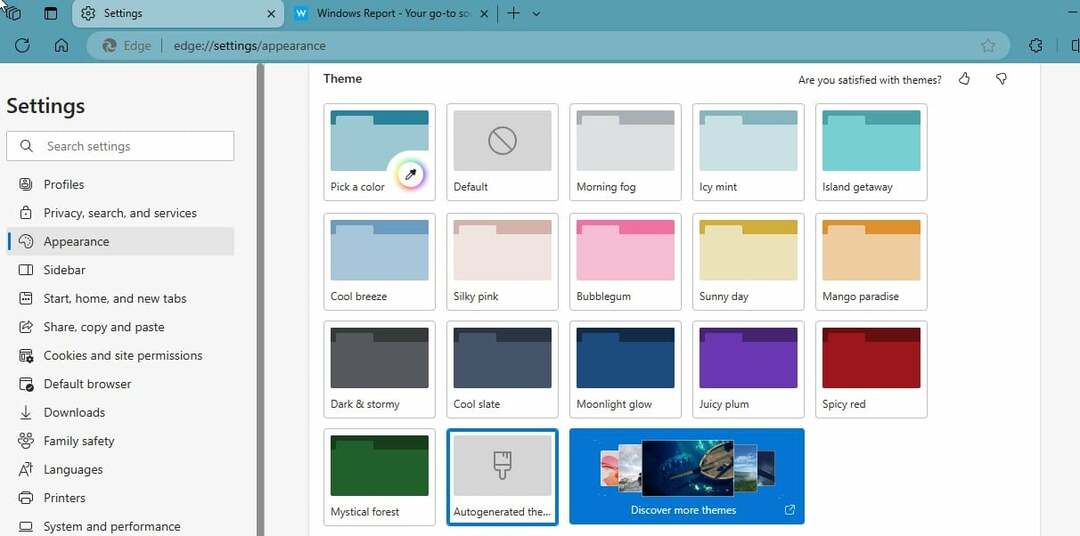U kunt beginnen met het testen van de functie in Edge 120 Canary of hoger

Microsoft werkt aan het toevoegen van de mogelijkheid om afbeeldingen rechtstreeks in uw Edge-browser te vergroten zonder ze in een nieuw tabblad te openen en in te zoomen. Dat is een broodnodige toevoeging, zoals de meeste webbrowsers ondersteuning voor zoomen of vergroten inhoud op webpagina's. De functie wordt getest in Edge Canary en zal worden toegevoegd aan het beeldcontextmenu.
Momenteel kunt u een afbeelding vergroten door deze in een nieuw tabblad te openen en de snelkoppelingen voor in- en uitzoomen te gebruiken Ctrl++ En Ctrl–, maar de nieuwe functie zal een aanvulling vormen op de beeldhulpmiddelen van Microsoft Edge: Visual Search, Image Editor en Webopname.
Hier leest u hoe u afbeeldingen in Microsoft Edge kunt vergroten
- Sluit Microsoft Edge Canary.
- Klik met de rechtermuisknop op de snelkoppeling en selecteer Eigenschappen.
- In de Doelveld druk aan het einde op de spatiebalk, voeg de volgende opdracht toe en klik Toepassen:
--enable -features=msEdgeImageMagnifyUI - Bezoek een webpagina met ten minste één afbeelding of afbeelding.
-
Beweeg over de rechterbovenhoek van de foto, klik op de knop voor instellingen met drie stippen onder Visueel zoeken en opslaan in collecties, en selecteer Afbeelding vergroten.

- Als alternatief, zonder eroverheen te zweven, klik met de rechtermuisknop op de afbeelding en selecteer Afbeelding vergroten.

De functies die in Edge Canary zijn getest, zijn nieuw, in ontwikkeling en experimenteel, en sommige ervan zijn slechts voor een paar gebruikers beschikbaar via gecontroleerde implementaties. Dat is ook het geval met de optie Afbeelding vergroten die beschikbaar is voor geselecteerde gebruikers Rand 120 Kanarie.